word2010图片组合如何实现呢?在Word2010文档中往往需要选中所有的独立形状,操作起来不太方便,可以借助“组合”命令将多个独立的形状组合的一个图形对象,然后即可对这个组合后的图形对象进行移动、修改大小等操作.为此office教程学习网特制作以下教程,可供office爱好者参考,望广大office爱好者学以致用,word2010图片组合操作技巧如下所示:
第一步:打开Word2010文档窗口,在“开始”功能区的“编辑”分组中单击“选择”按钮,并在打开的菜单中选择“选择对象”命令,如图2012041901所示。 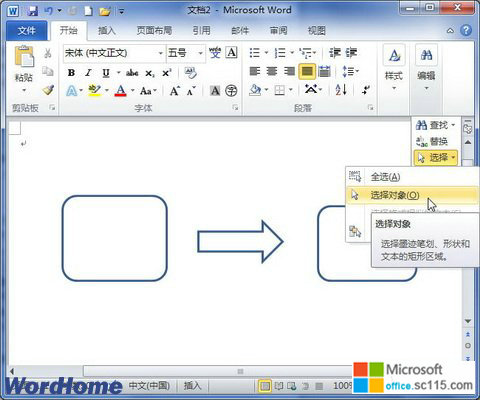
图2012041901选择“选择对象”命令
第二步:将鼠标指针移动到Word2010页面中,鼠标指针呈白色鼠标箭头形状。在按住Ctrl键的同时左键单击选中所有的独立形状,如图2012041902所示。 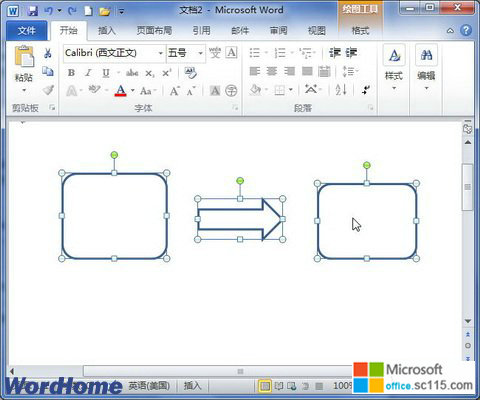
图2012041902选中所有独立形状
第三步:右键单击被选中的所有独立形状,在打开的快捷菜单中指向“组合”命令,并在打开的下一级菜单中选择“组合”命令,如图2012041903所示。 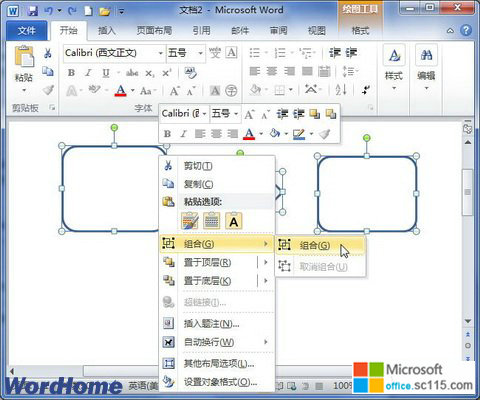
图2012041903选择“组合”命令
通过上述设置,被选中的独立形状将组合成一个图形对象,可以进行整体操作。如果希望对组合对象中的某个形状进行单独操作,可以右键单击组合对象,在打开的快捷菜单中指向“组合”命令,并在打开的下一级菜单中选择“取消组合”命令,如图2012041904所示。
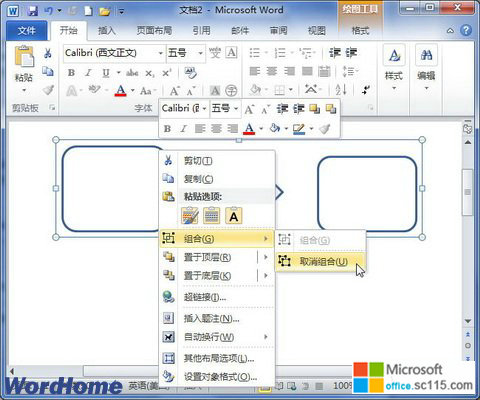
图2012041904选择“取消组合”命令
总结:经过上面几步操作,相信大家已经可以熟练掌握word2010图片组合技巧操作了吧,以上由office教程学习网倾力奉献,目的是为解决大家在工作应用中的棘手问题做演示使用,希望大家可以借此参考,举一反三,灵活运用。




